ติดตั้ง Windows 8 จากแฟลชไดรฟ์ USB ที่บูตได้
หากคุณไม่ต้องการความยุ่งยากในการเบิร์นดีวีดีพกพาไปไหนมาไหนมันก็ดีที่มีแฟลชไดรฟ์ USB ที่สามารถบู๊ตได้ นี่คือวิธีสร้างแฟลชไดรฟ์ USB ที่สามารถบู๊ตได้เพื่อติดตั้ง Windows 8
เสียบธัมบ์ไดรฟ USB เข้ากับคอมพิวเตอร์ของคุณ แฟลชไดรฟ์ต้องมีขนาด 4GB ขึ้นไป ฉันใช้ไดรฟ์ 8GB

ตอนนี้ดาวน์โหลดและติดตั้งเครื่องมือดาวน์โหลด USB / DVD ของ Windows 7 เป็นอรรถประโยชน์ฟรีจาก Microsoft Store ใช่มันชื่อว่า Windows 7 แต่ทำงานได้ดีกับ Windows 8 เช่นกัน
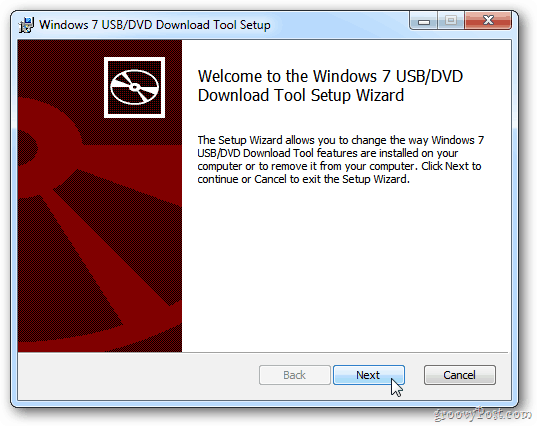
เรียกใช้งานยูทิลิตี้และเรียกดูตำแหน่งของ ISO Windows 8 คลิกถัดไป
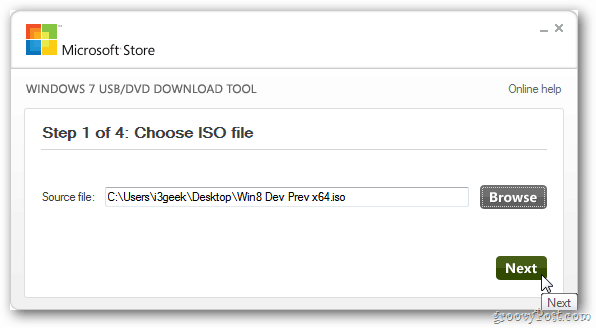
จากนั้นคลิกอุปกรณ์ USB
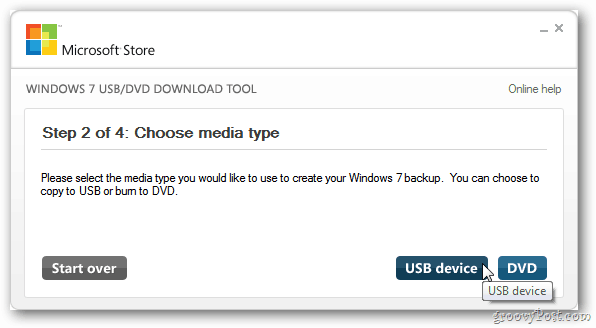
จากนั้นเลือก USB แฟลชไดรฟ์จากดรอปดาวน์และคลิกเริ่มการคัดลอก
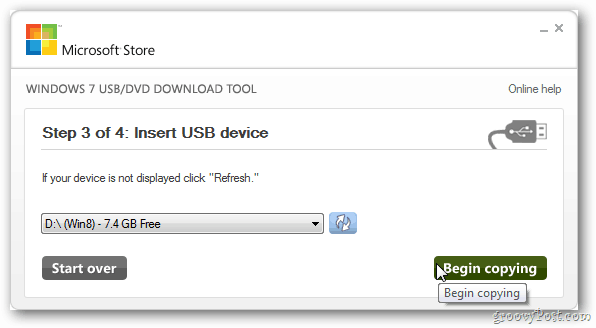
เครื่องมือดาวน์โหลด Windows 7 USB / DVD จะเริ่มต้นด้วยการฟอร์แมตไดรฟ์
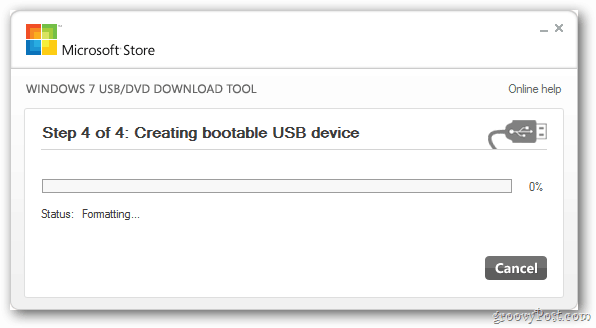
จากนั้นจะคัดลอกอิมเมจของดิสก์ Windows 8 และสร้างไดรฟ์ USB ที่สามารถบู๊ตได้
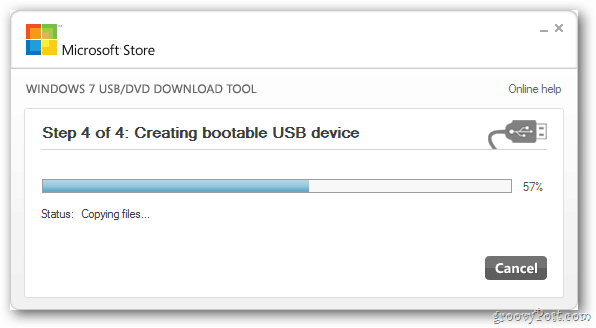
ความสำเร็จ ตอนนี้คุณมีไดรฟ์ USB สำหรับบูต Windows 8 แล้ว

ปิดยูทิลิตี้และนำแฟลชไดรฟ์ออก ฉันขอแนะนำให้นำมันออกมาอย่างถูกต้องจาก UI กับเพิ่งดึงออกมา เปิดคอมพิวเตอร์คลิกขวาที่แฟลชไดรฟ์แล้วคลิกนำออก
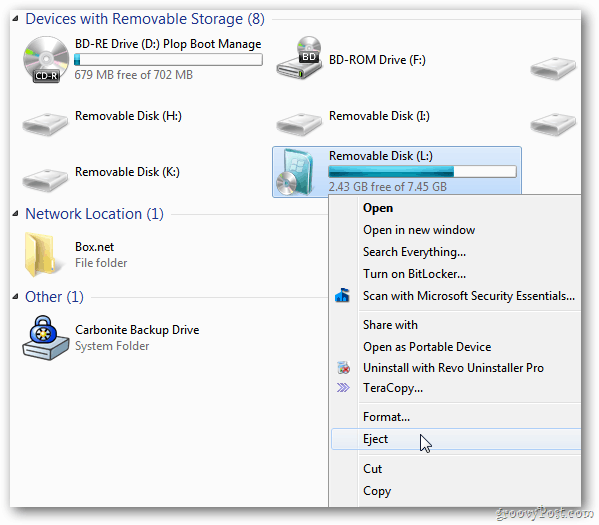
การดีดออกอย่างถูกต้องจะทำให้ไดรฟ์ไม่ได้รับความเสียหาย
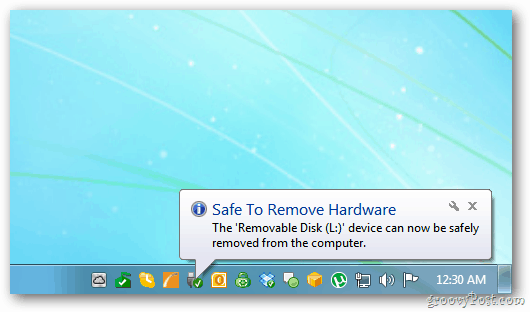
ตอนนี้บนคอมพิวเตอร์ที่คุณต้องการติดตั้ง Windows 8 ให้ใส่แฟลชไดรฟ์ Windows 8 ที่สามารถบูตได้ที่คุณเพิ่งสร้างขึ้น

เปิดพีซีและกดปุ่มเพื่อเปิดตัวเลือกการบูต โดยปกติจะเป็น ESC, F2 หรือ F12 - แต่แต่ละระบบจะแตกต่างกัน เมื่อคุณเปิดระบบตัวเลือกการบูตจะปรากฏบนหน้าจอ
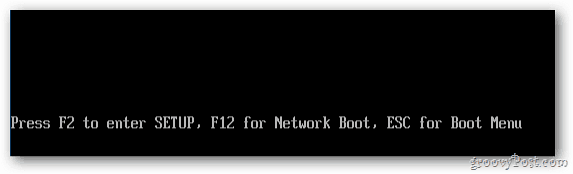
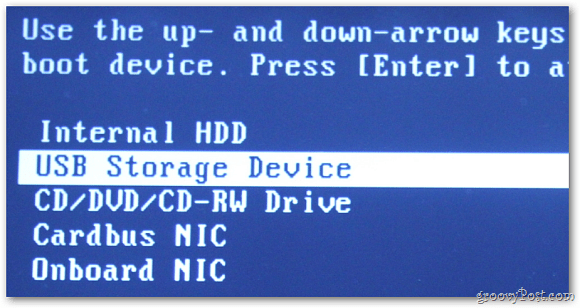
อีกวิธีหนึ่งคุณสามารถเข้าไปใน BIOS ของระบบและย้ายไดรฟ์ USB ไปที่ด้านบนของรายการลำดับการบู๊ต
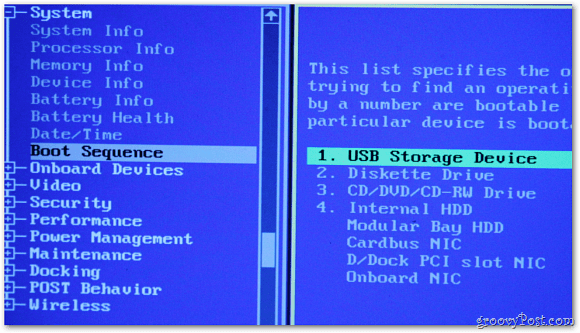
การติดตั้งใช้งานได้เหมือนใช้ DVD
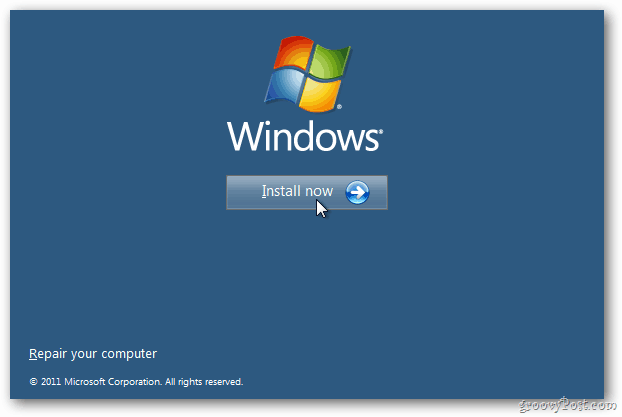
Windows 8 Developer Preview มีให้ทุกคนดาวน์โหลด แน่นอนคุณสามารถใช้เครื่องมือนี้เพื่อสร้างแฟลชไดรฟ์ที่บูตได้สำหรับ Windows 7 ด้วย










ทิ้งข้อความไว้